
Molti utenti di Apple Ecosystem hanno sentito parlare di tali opportunità come "Accesso alla famiglia", coinvolgendo il funzionamento congiunto di servizi, abbonamenti, acquisti e altre opzioni con proprietari di ID Apple vicino o semplicemente familiare. L'articolo propone un'istruzione dettagliata per l'abilitazione e la configurazione di questa utile funzione su iPhone.
Accesso alla famiglia su dispositivi Apple
Prima di passare all'esecuzione delle manipolazioni che implicano e configurano "Accesso alla famiglia", sarà utile conoscere le possibilità e le caratteristiche di questa funzione ottenuta come risultato.- Nell'ambito del gruppo di persone della funzione comanti, i partecipanti possono "trasferire" gli altri acquisti dall'app store, condividere gli abbonamenti ai servizi di marca di Apple, incluso il cloud ICLOUD (soggetto all'acquisizione di una tariffa a pagamento da parte dell'organizzatore della famiglia).
Passaggio 2: aggiunta di partecipanti condivisi
- Sulla schermata "Accesso alla famiglia" sotto il proprio, ora "organizzatore", nome, fai clic su "Aggiungi un membro della famiglia ...". Selezionare il metodo di consegna di un invito al partecipante del gruppo generato nel menu che si apre ed esegue uno dei seguenti elementi di questa istruzione.
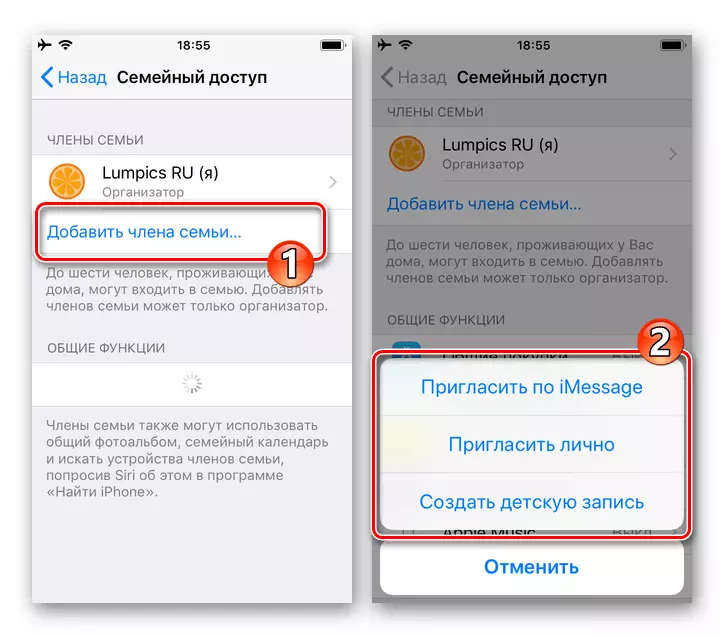
- "Invita su IMessage."
- Inserire il numero di telefono dell'utente che è invitato alla famiglia dell'utente o seleziona il suo contatto nella rubrica per iPhone, toccando "+" vicino al campo "A:".
- Facoltativamente, aggiungi il tuo commento al messaggio di invito formato e quindi tocca "Invia".
- Successivamente, attendere che l'utente inserito nel Gruppo confermerà il suo consenso a partecipare a "Family-run" mediante transizione per collegamento dal messaggio inviato da te.
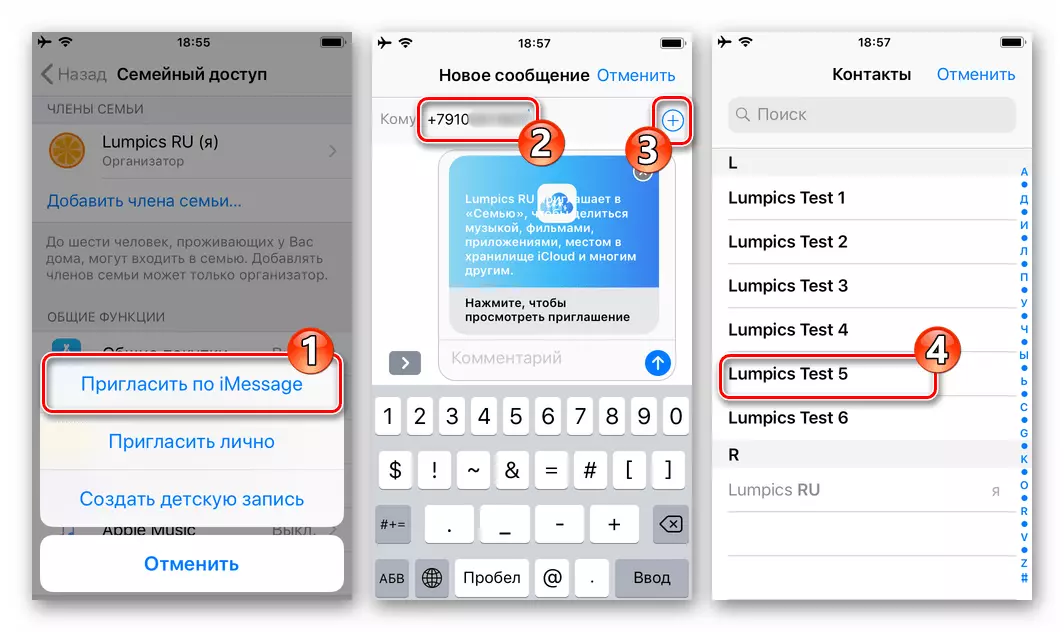
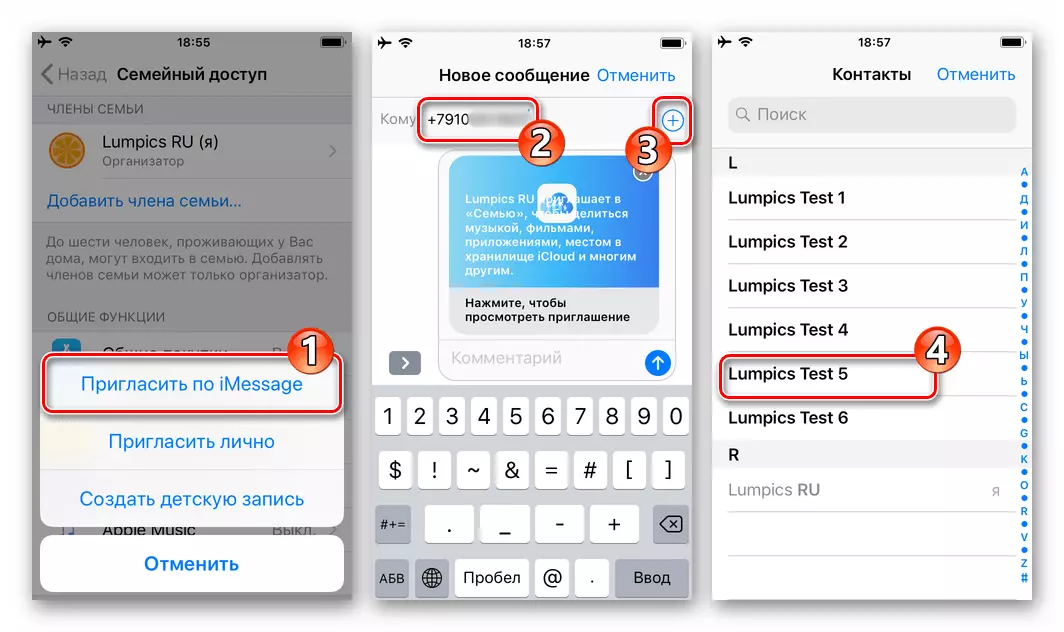
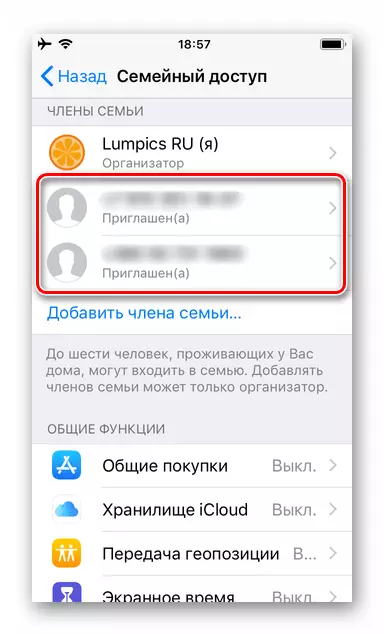
- "Invita personalmente."
- Se la famiglia aggiunta alla famiglia si trova nelle vicinanze, tocca alla voce di menu specificata, quindi fornire lo smartphone invitato a inserire l'ID Apple e la password sullo schermo che si apre. Al termine del sistema informativo, è necessario toccare "Avanti" nella parte superiore dello schermo a destra.
- Di conseguenza, l'identificatore specificato apparirà nella lista dei membri della famiglia.
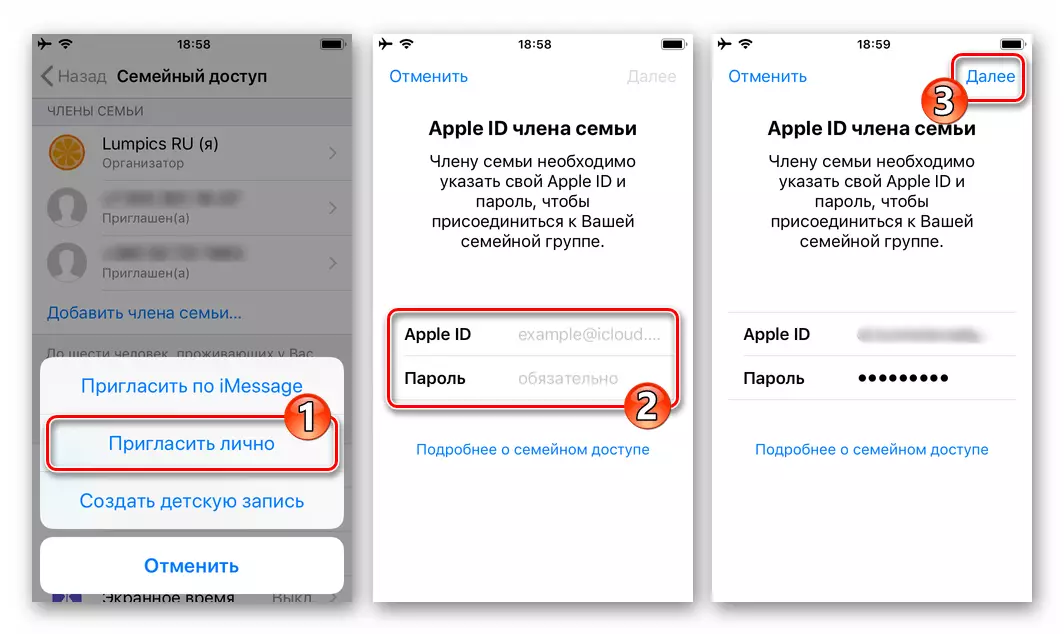
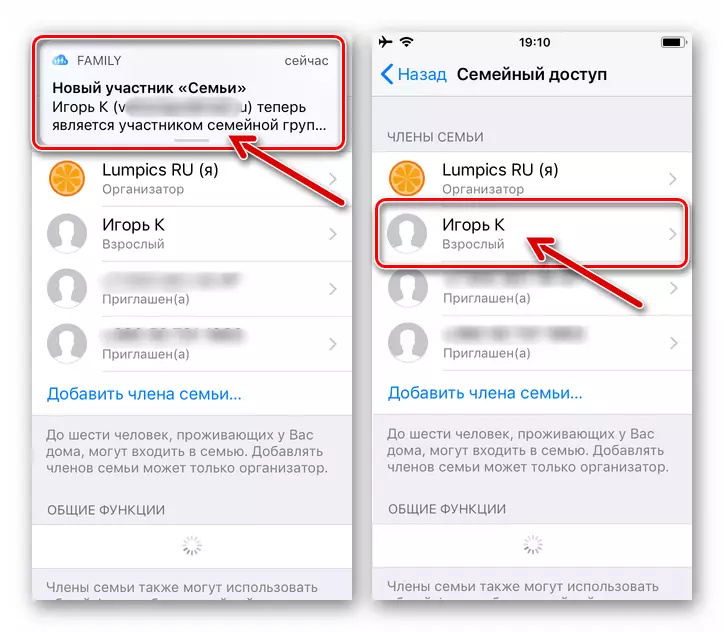
- "Crea una registrazione per bambini."
- Fai clic su "Avanti" sullo schermo, che si apre dopo aver selezionato l'elemento specificato nel menu. Tocca "Avanti" inserendo la data di nascita del bambino.
- Dai un'occhiata al "Accordo di riservatezza" e fai clic su "Accetta" nella parte inferiore dello schermo.
- Ora conferma le informazioni di pagamento immettendo il codice CVV della mappa allegata al tuo EPL AIDI.
- Tocca "Avanti" nelle seguenti due schermate inserendo il nome del bambino e creando un account ([email protected]), quindi fare clic su "Crea".
- Vieni con e fare doppio clic sulla password per accedere al racconto "Children's" creato.
- Scegli tre domande di controllo e, ricorda, rendono le risposte a loro nei campi con questo requisito.
- Usando l'interruttore, determinare l'impostazione predefinita dell'opzione attivata "Chiedi di acquistare", quindi toccare "Avanti".
- Fare doppio clic su "Accetta" leggendo le "condizioni e disposizioni",
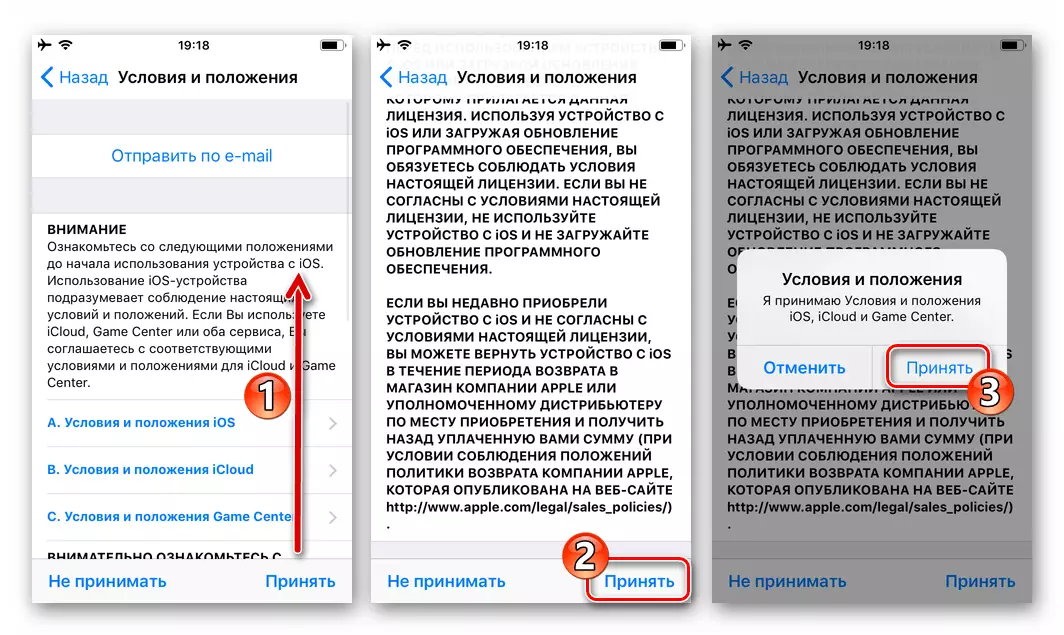
E fare lo stesso in termini di accesso al negozio di iTunes.
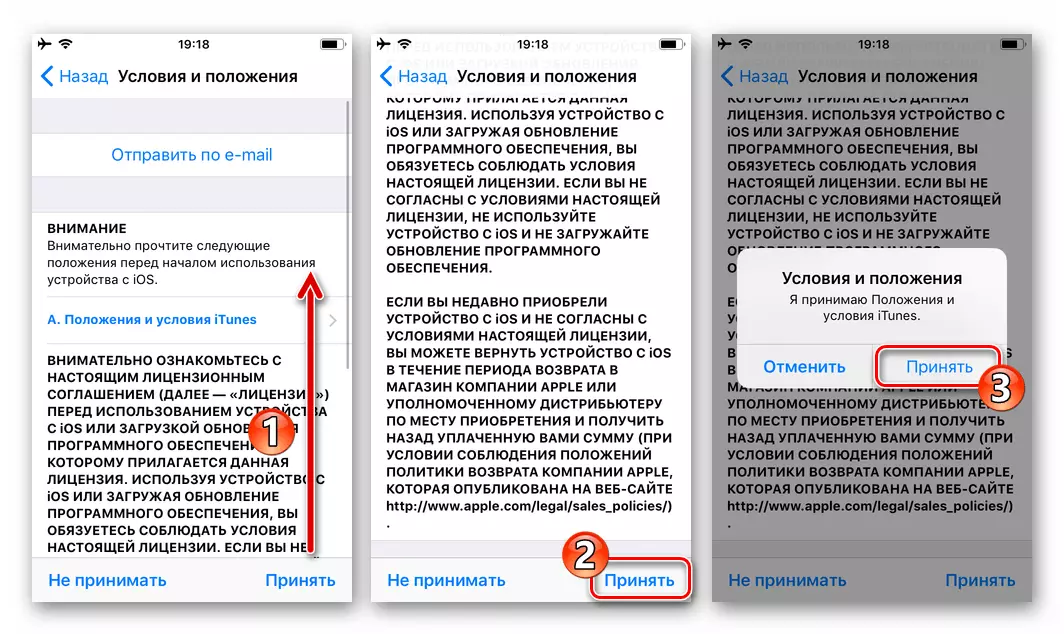
- Di conseguenza, il "Bambino" EPL Aidi sarà creato e aggiunto automaticamente alla "famiglia".
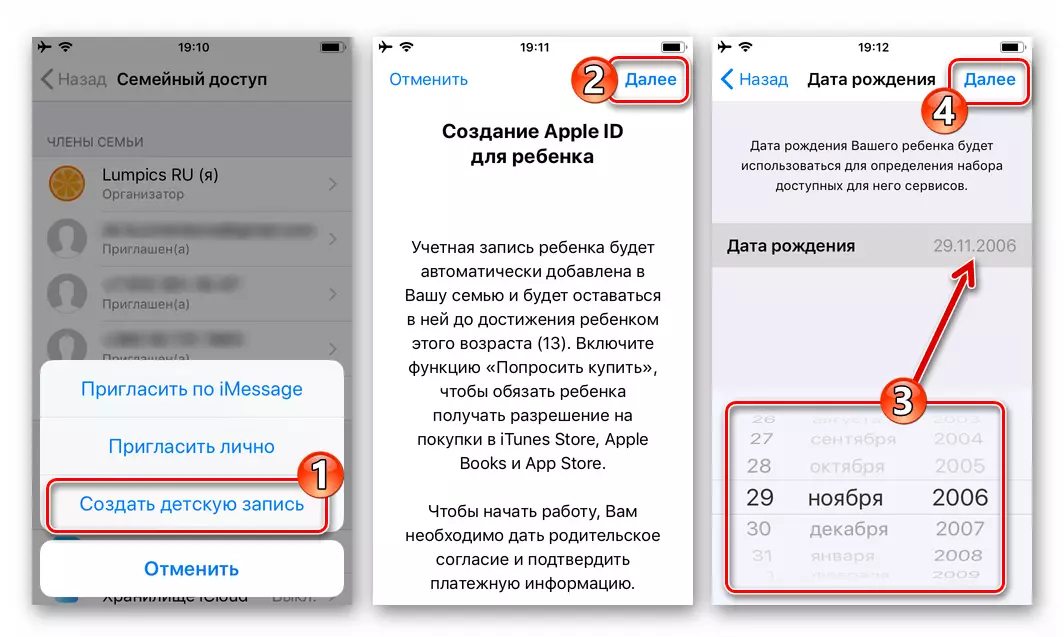

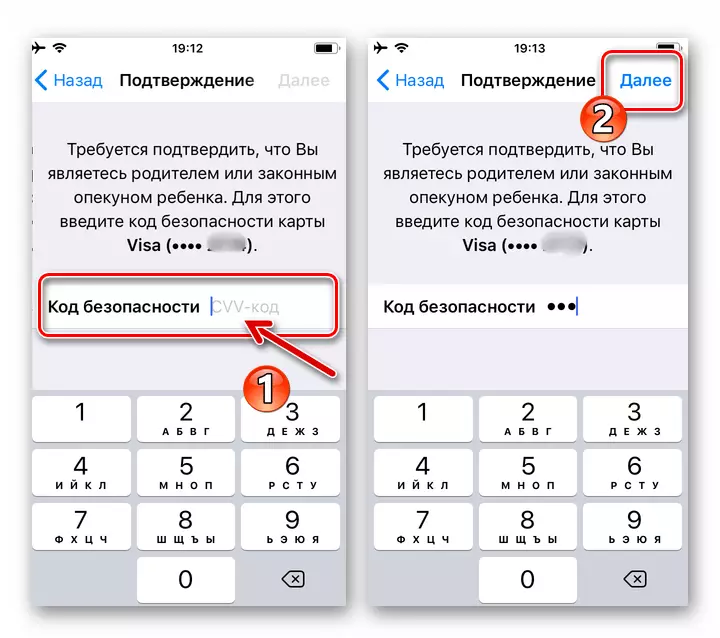
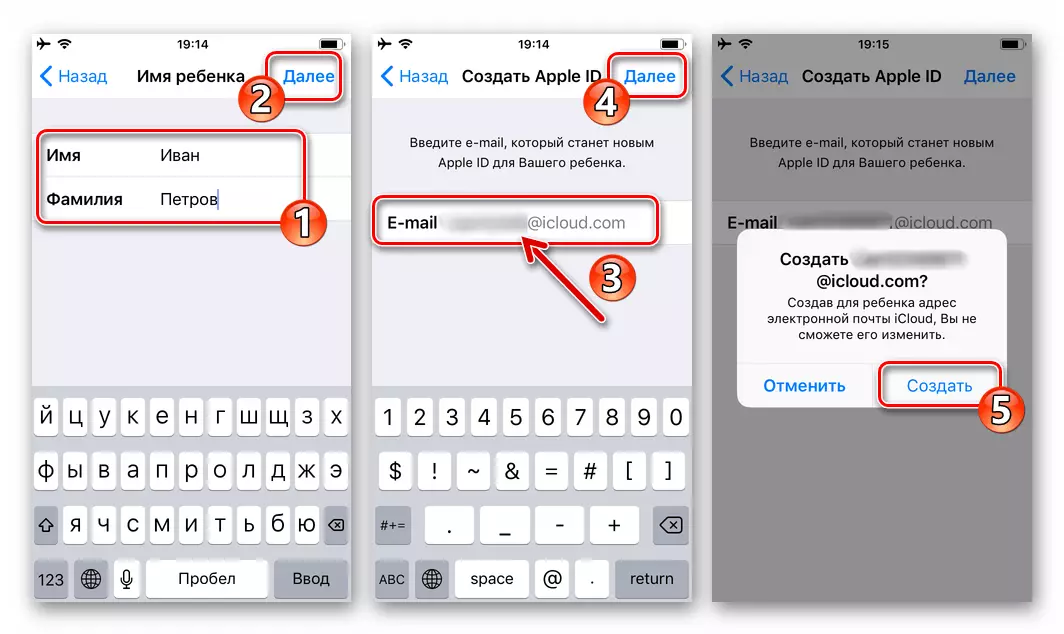
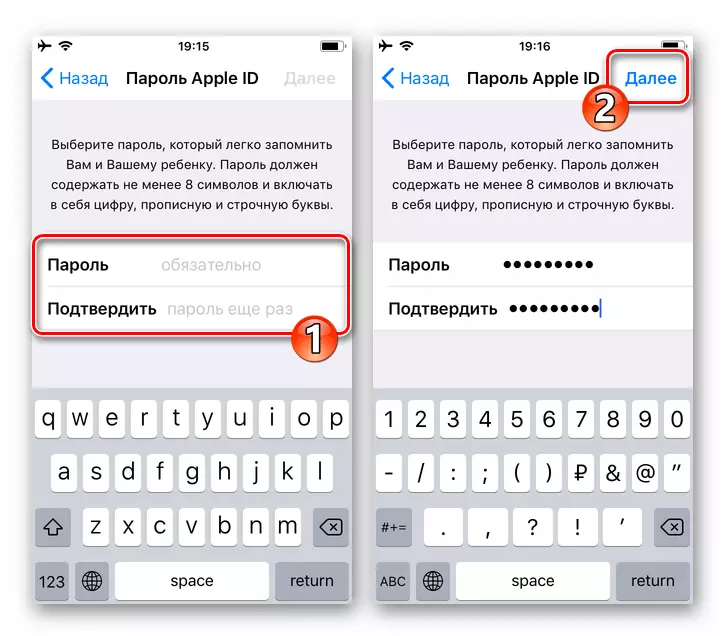

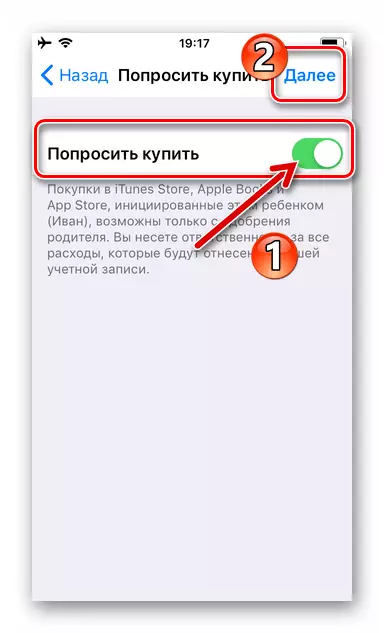

Passaggio 3: Attivazione di accesso generale di Apple
Dopo che l'elenco dei partecipanti al gruppo sopra descritto sarà formato, la funzione in questione sarà automaticamente configurata su tutti i dispositivi coinvolti.
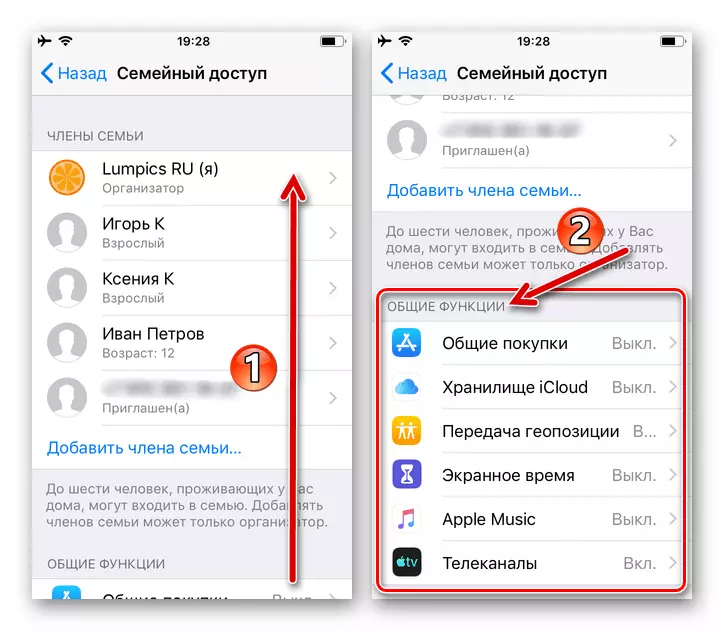
Ora, girando gli elementi dall'elenco "Funzioni Common" nella schermata "Family Access", puoi attivare e configurare rapidamente:
- "Common shopping".
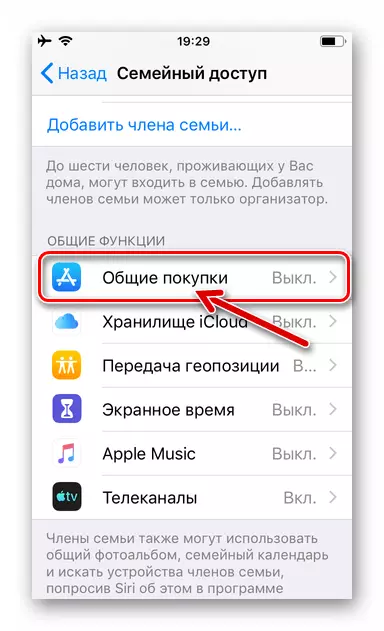
Selezionare questa sezione per aprire i membri della famiglia La possibilità di condividere programmi dall'App Store, libri da Apple Books, Music, Movies and TV Shows da iTunes Store:
- Toccare il pulsante "Acquisto di condivisione", quindi, leggendo attentamente l'iPhone con lo schermo dell'iPhone, fare doppio clic su "Continua".
- Di conseguenza, l'opzione "Shopping Shoped" sarà attivata. Facoltativamente, puoi "inviare un messaggio" altri partecipanti al Gruppo, con l'obiettivo di notificare la manipolazione.
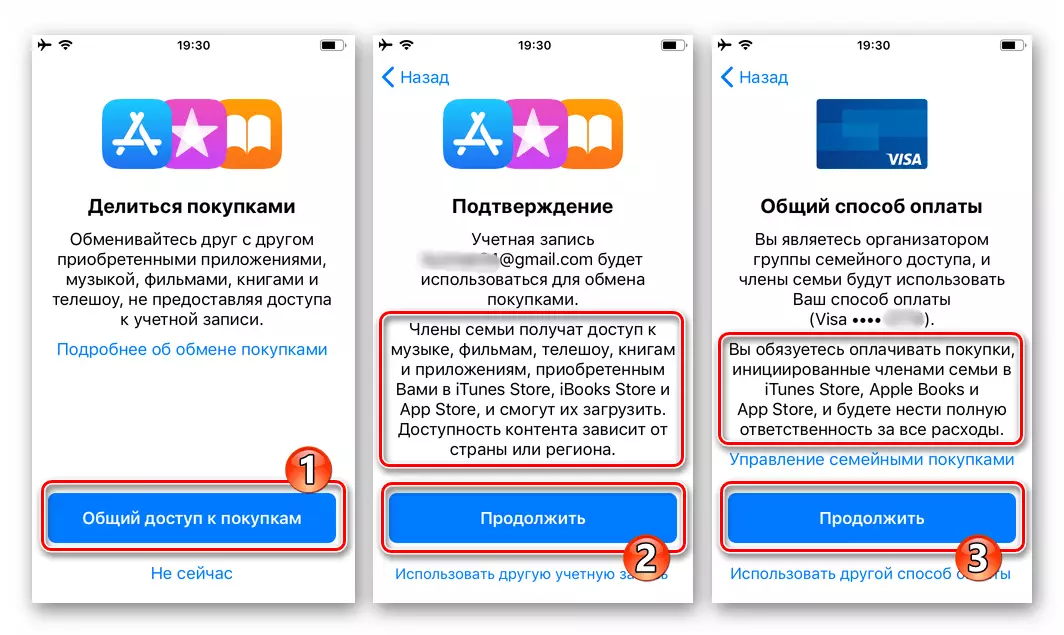
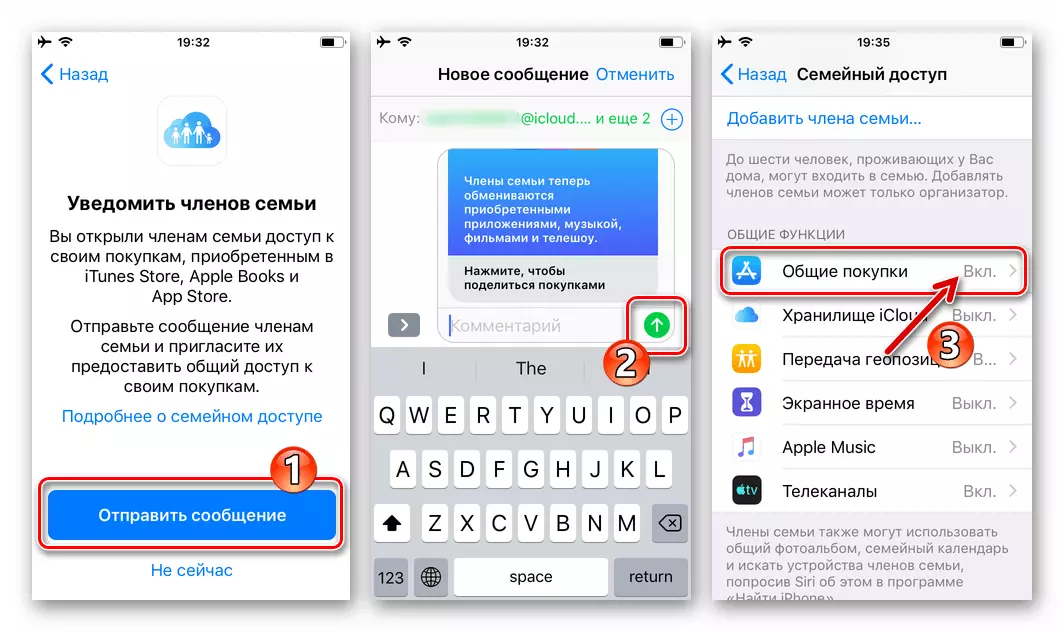
- Archiviazione ICLOUD - Fare clic per fornire accesso generale al piano tariffario del servizio cloud ICLOUD. (È possibile dopo aver aumentato il volume del repository fino a 200 GB o più a pagamento).

- "Geopozy" - Partecipanti generali La possibilità di trovarsi l'un l'altro utilizzando l'applicazione "Trova iPhone". Includi "Condividi Geopostion" sullo schermo che si apre come risultato della selezione della funzione dello schermo e quindi inviare un avviso dell'opportunità ai membri del famiglia.
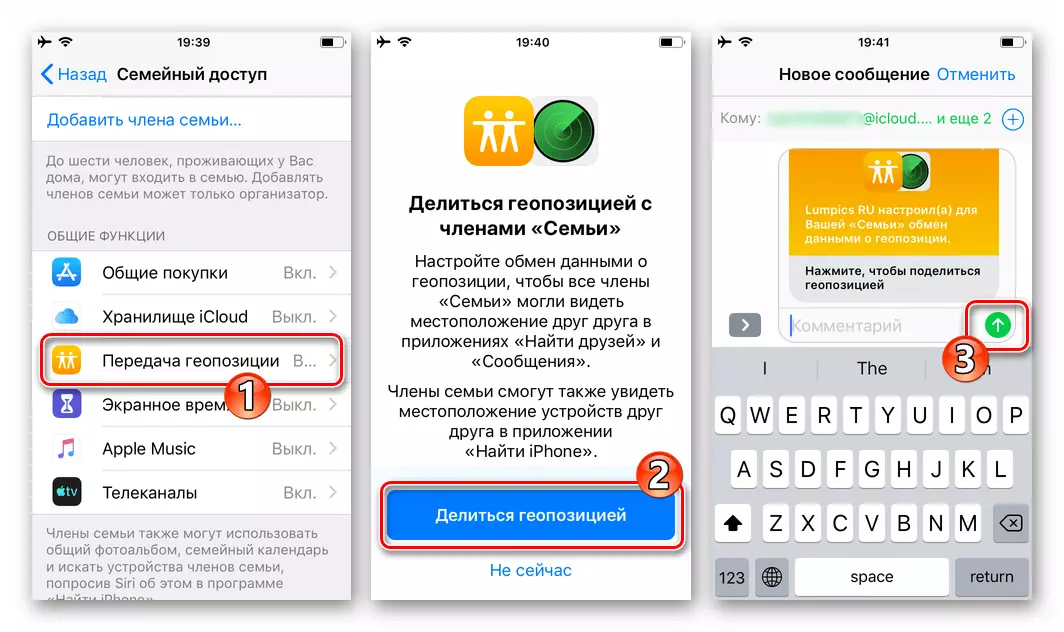
- "Tempo di schermo". Eccellente metodo di organizzazione del controllo dei genitori su "ID Apple per bambini":
- Tocca il nome dell'articolo, sullo schermo che si apre, fare clic sul nome del bambino e quindi toccare "Abilita il tempo aperto".
- Fai clic su "Inoltre", quindi determinare la pianificazione della modalità "At Posto" e impostare i "Limiti del programma".
- Successivamente, sarà possibile limitare il contenuto del contenuto e configurare i parametri sulla privacy, dopo di che sarà necessario installare un codice password per evitare modifiche non autorizzate nell'uso delle modalità iPhone.
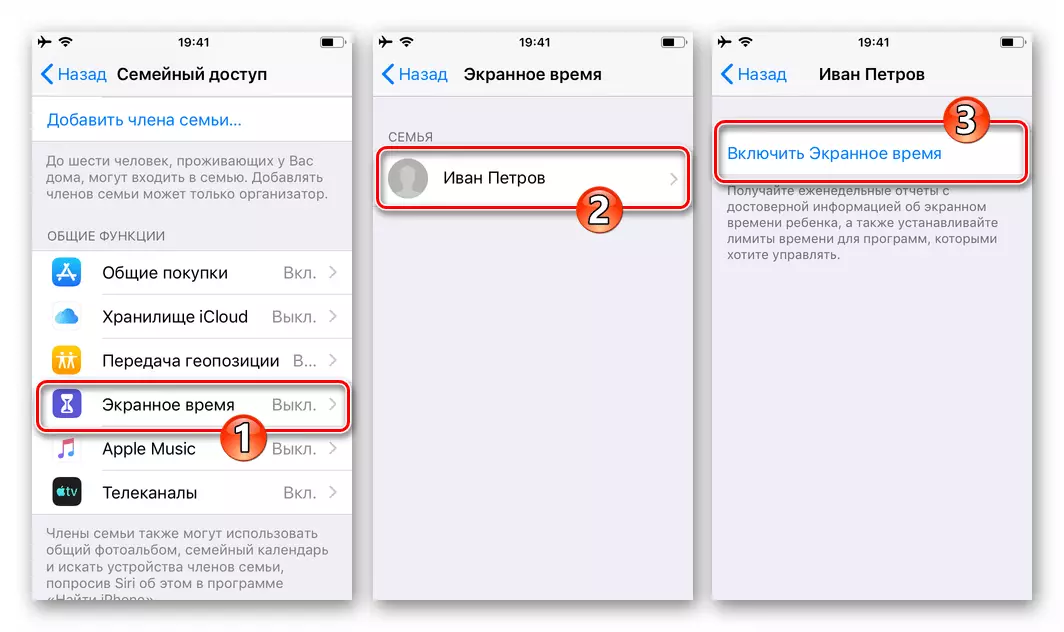
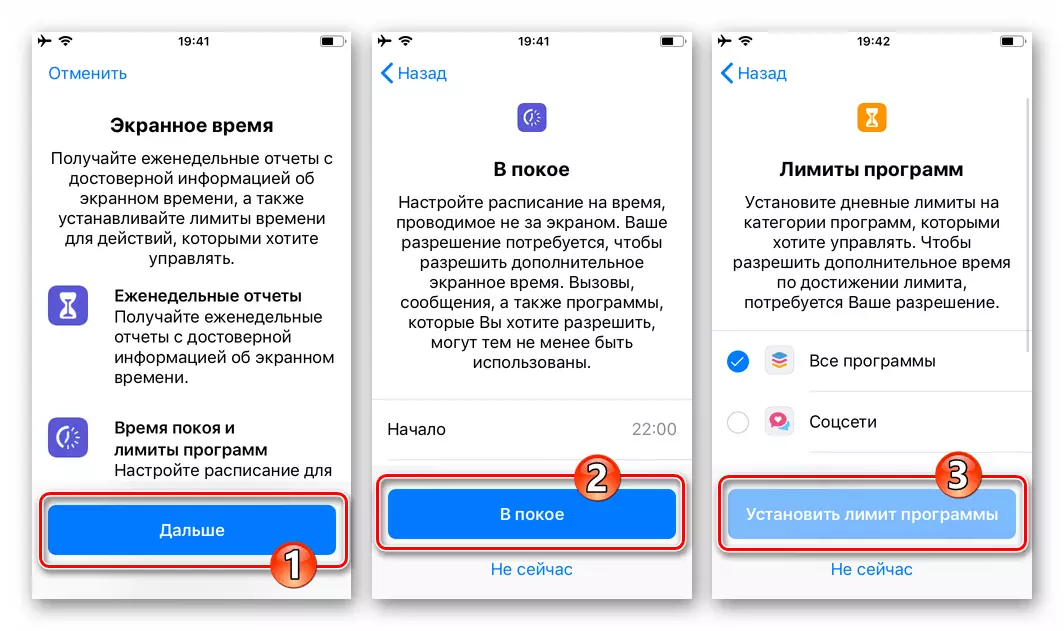
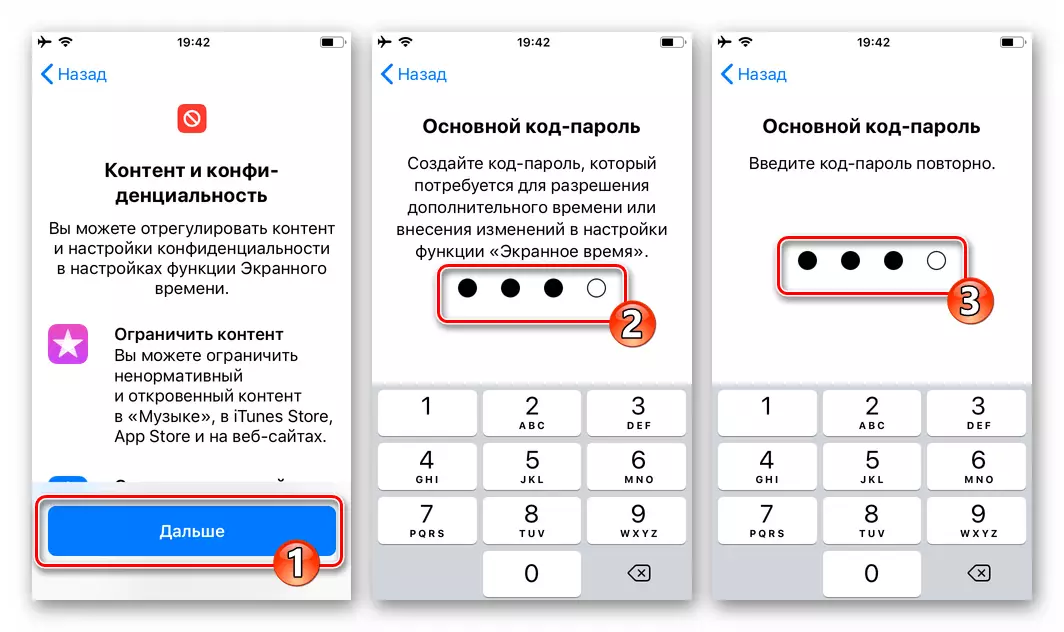
- "Apple Music" - Se hai rilasciato un abbonamento familiare (!) Nel servizio musicale "Giant Giant" o lo farà, allora hai l'opportunità di invitare al suo uso comune dei partecipanti al gruppo familiare.
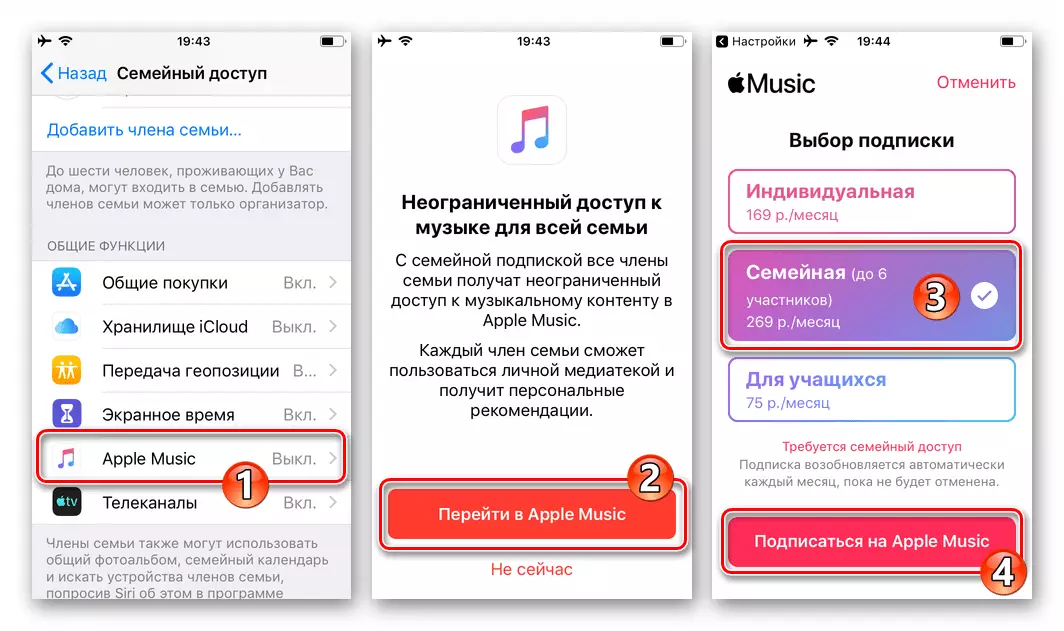
- "Canali TV": è configurato un accesso congiunto all'uso del servizio Apple TV.
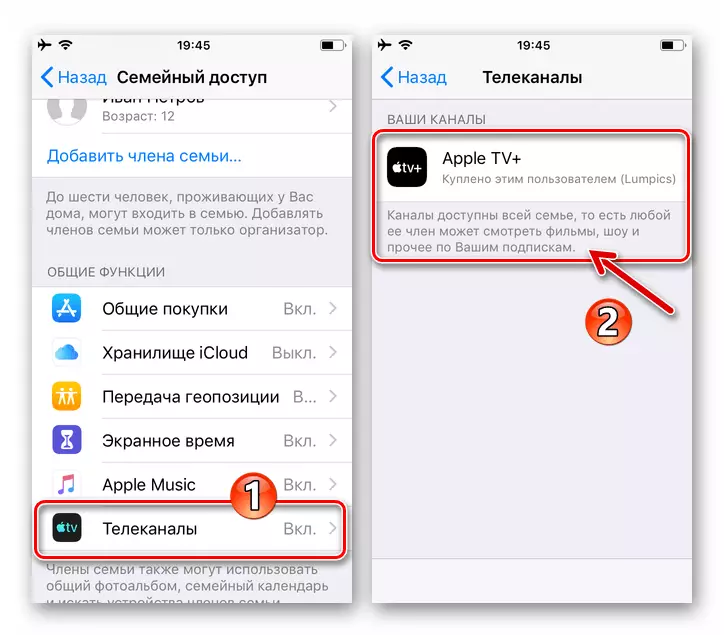
Album generale di foto
Per le foto di condivisione rapide ed efficienti e le registrazioni video nel quadro della "famiglia" creata e configurata come risultato dell'esecuzione delle istruzioni:
- Vai al programma "Foto", apri la sezione "Album", nell'area degli album generici, tocca la copertina "Family".
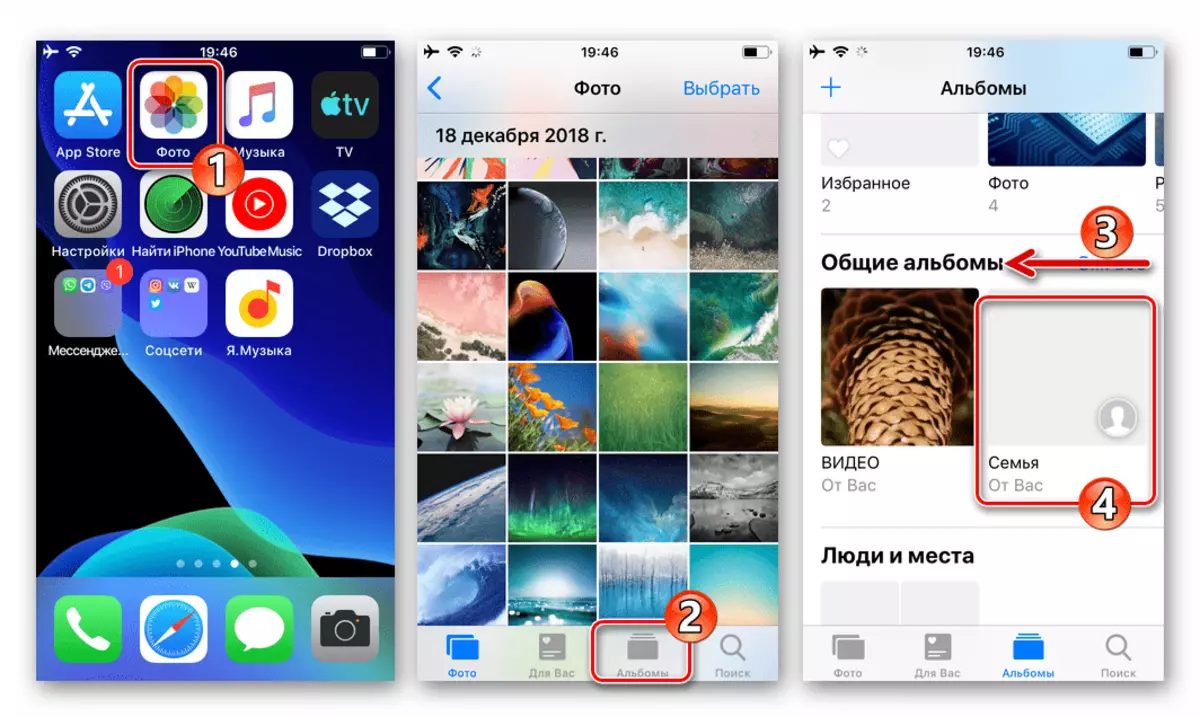
- Tocca "+", selezionare un file multimediale (s) che si desidera condividere con i membri della famiglia, toccare "Ready", e sulla schermata successiva, fare clic su "Pubblica".
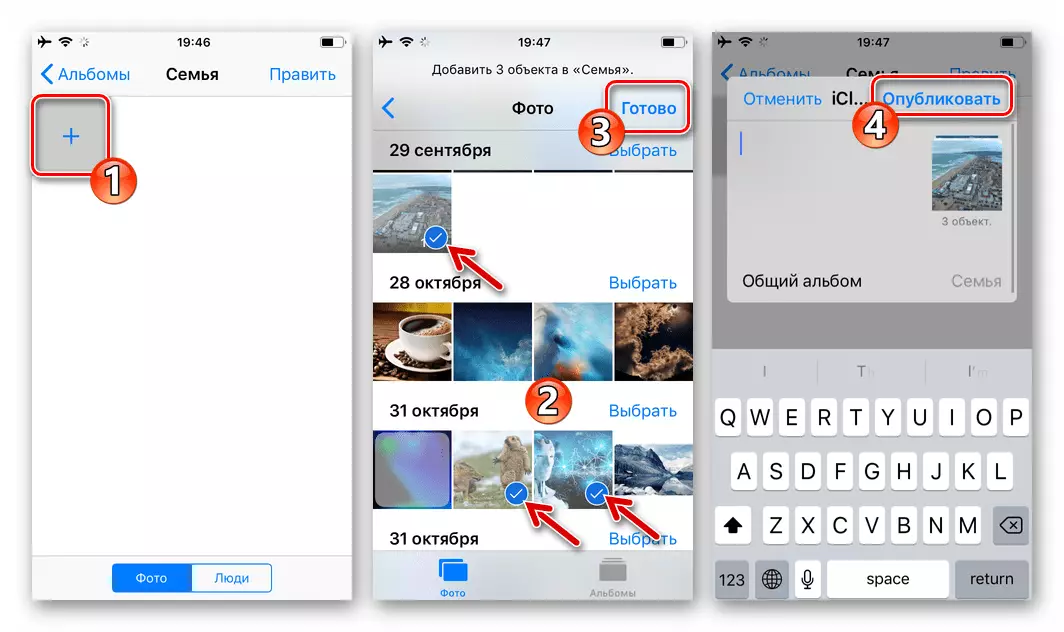
- Ora le foto e i video pubblicati nell'album generale saranno disponibili per altri membri del Gruppo. Naturalmente, possono anche tenere la procedura sopra descritta per la pubblicazione dei file multimediali dai loro dispositivi.
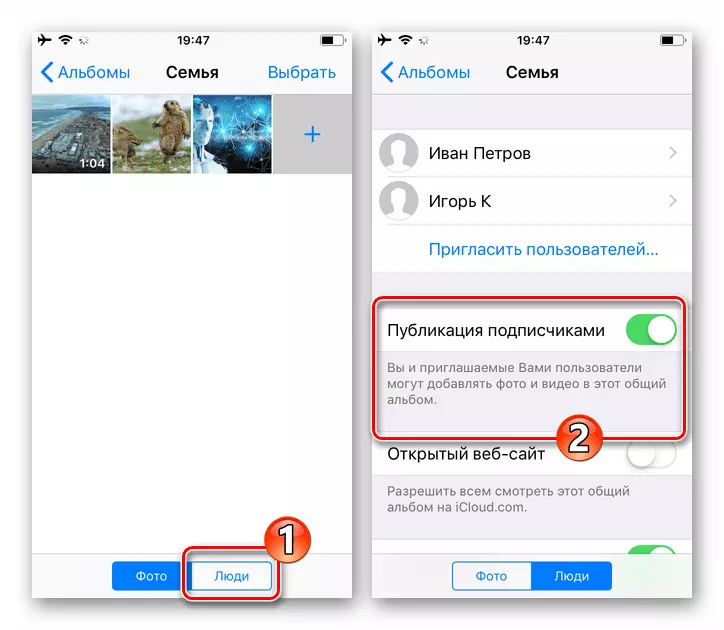
Come disabilitare l'accesso alla famiglia a iPhone
La cessazione della condivisione dei membri della famiglia a singoli o tutti i servizi Apple da parte dell'organizzatore di gruppo viene effettuato nella stessa sezione dei parametri iOS come inclusione.
- Per disattivare o regolare il livello di accesso di altre persone a uno o in un altro servizio, toccare il suo nome nell'elenco "Funzioni Generali". Sull'esempio di "shopping":
- Aprire lo schermo con le impostazioni e spostare l'interruttore "Shop Shopping" se, ad esempio, pianificare temporaneamente per proibire ad altri utenti accedere al proprio acquisto su App Store e / o posizioni iTunes.
- Fai clic su "Chiudi condivisione" se si decide di smettere completamente di usare la capacità.
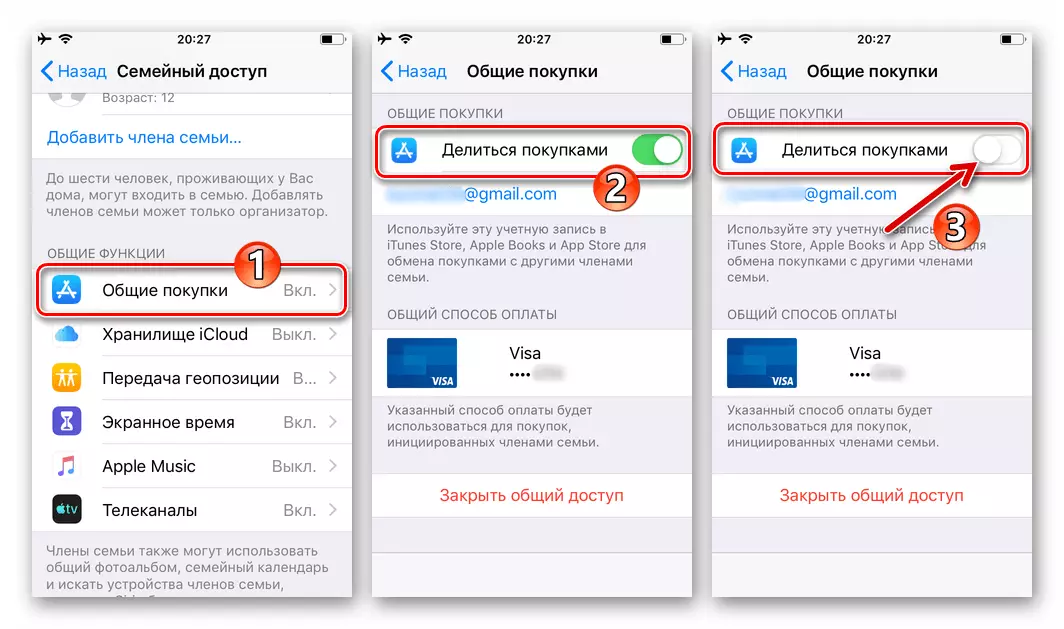
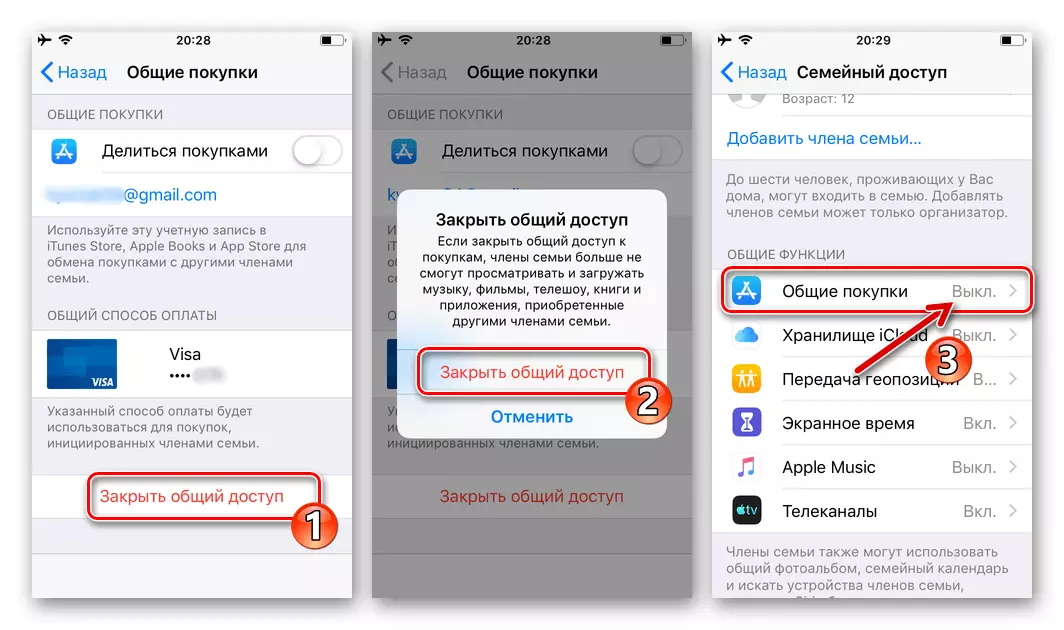
- Per eliminare il partecipante della "famiglia" da lei, tocca con il suo nome nella lista "membri della famiglia", fai clic su "Elimina questo utente (nome)" e confermare le tue intenzioni.
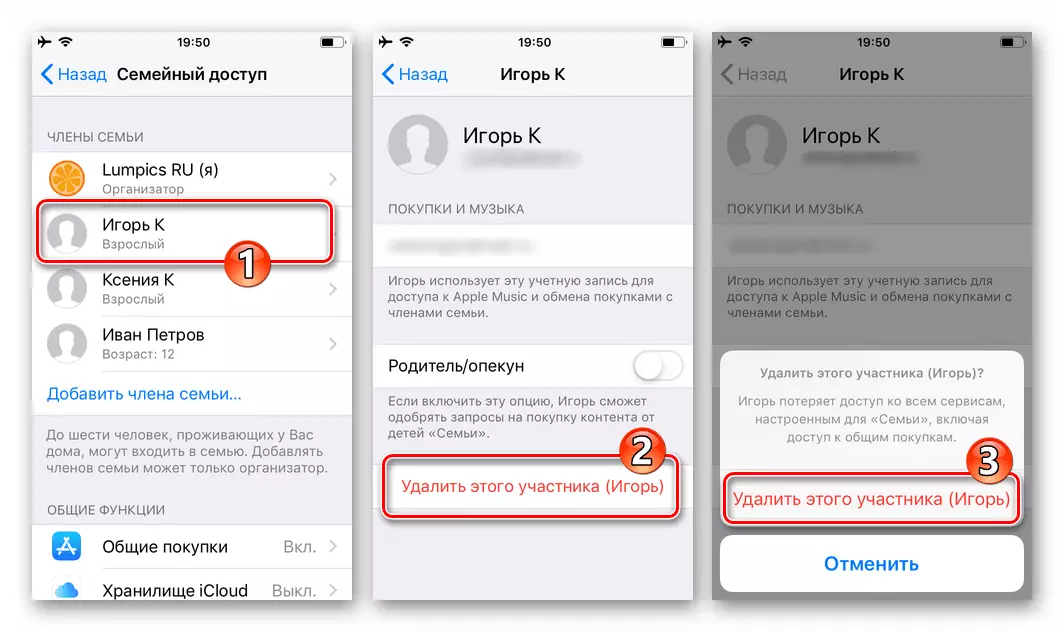
Cancellare l'elenco degli utenti è completamente, rispettivamente, rispettivamente, "Disabilita" la funzione "ACCESSO FAMIGLIA" sul tuo iPhone, o piuttosto disattivarlo all'interno del quadro del proprio ID Apple.
Conclusione
Come potete vedere, abilitare e configurare le funzioni considerate nell'articolo su iPhone vengono eseguite eseguendo manipolazioni completamente semplici. Allo stesso tempo, le possibilità fornite nel quadro di "Accesso alla famiglia" consentono di sfruttare appieno appieno l'uso congiunto del contenuto e del software, e in alcuni casi e salvare significativamente i fondi.
- Sulla schermata "Accesso alla famiglia" sotto il proprio, ora "organizzatore", nome, fai clic su "Aggiungi un membro della famiglia ...". Selezionare il metodo di consegna di un invito al partecipante del gruppo generato nel menu che si apre ed esegue uno dei seguenti elementi di questa istruzione.
